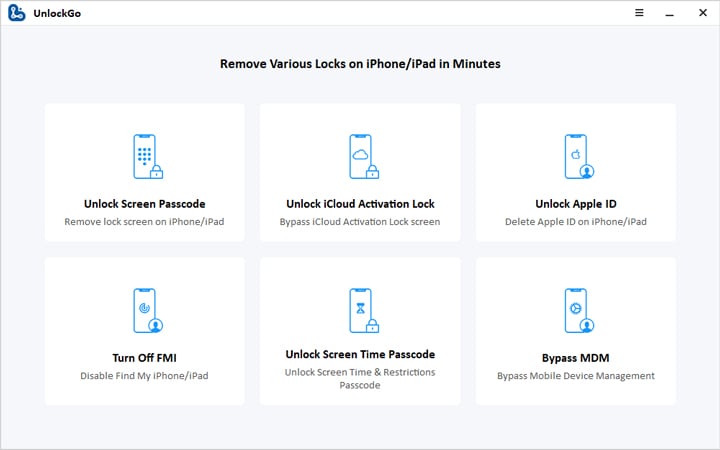
Después de ingresar el código de acceso incorrecto en la pantalla de bloqueo de iPhone demasiadas veces, mostrará un mensaje que dice que el iPhone está deshabilitado. El método común para desbloquear un iPhone deshabilitado es usar iTunes. Para desbloquear un iPhone discapacitado con iTunes, debe descargar las últimas iTunes en una computadora Mac o en una PC con Windows 10 o posterior. Además, su iPhone discapacitado a veces no puede ser reconocido por iTunes. En una palabra, es molesto desbloquear un iPhone discapacitado con iTunes.
¿Entonces puede desbloquear un iPhone discapacitado sin iTunes? ¡La respuesta es sí! Hay varias maneras en que le permiten desbloquear un iPhone discapacitado sin iTunes. Vamos a entrar en eso.
(Guía de video) Cómo desbloquear un iPhone discapacitado con/sin iTunes
¿Disfrutaste este consejo? Suscríbete al canal de YouTube de Itooltab
Método 1: Cómo desbloquear un iPhone discapacitado sin iTunes o wifi
El método más fácil y rápido para desbloquear un iPhone deshabilitado es usar una herramienta de desbloqueo de iPhone. ItoolTab Uplock es una poderosa herramienta de desbloqueo de iPhone que le permite desbloquear un iPhone, iPad y iPod Touch discapacitado. Además del problema de discapacitado para iPhone, también puede solucionar el problema de bloqueo de seguridad para iPhone. No importa qué tipo de bloqueo de pantalla establezca, ItoolTab Uplock puede eliminarlo por completo.
Ventajas de itooltab desbloquear:
- No hay necesidad de iTunes, ID de Apple o red WiFi en su iPhone deshabilitado.
- La herramienta se puede usar en Mac 10.11 y más tarde, y Windows 7/8/10/11.
- Es totalmente compatible con todas las versiones de iOS y los modelos de iPhone, incluidos los últimos iOS 17 y iPhone 15.
- El iPhone discapacitado se puede desbloquear en 3 pasos simples.
Cómo desbloquear un iPhone discapacitado sin iTunes a través de itoolTab desbloquear.
Paso 1 Descarga gratuita de la herramienta de desbloqueo de iPhone itooltab en su computadora Windows o Mac. Ejecute el programa y haga clic en «Desbloquear la contraseña de pantalla».
Paso 2 Conecte su iPhone deshabilitado a la computadora con un cable USB. Haga clic en «Inicio». La herramienta descargará un paquete de firmware en su computadora.

Paso 3 Una vez que Donw, puede hacer clic en «Eliminar ahora» para continuar. El bloqueo de la pantalla en su iPhone se eliminará por completo en cuestión de minutos.
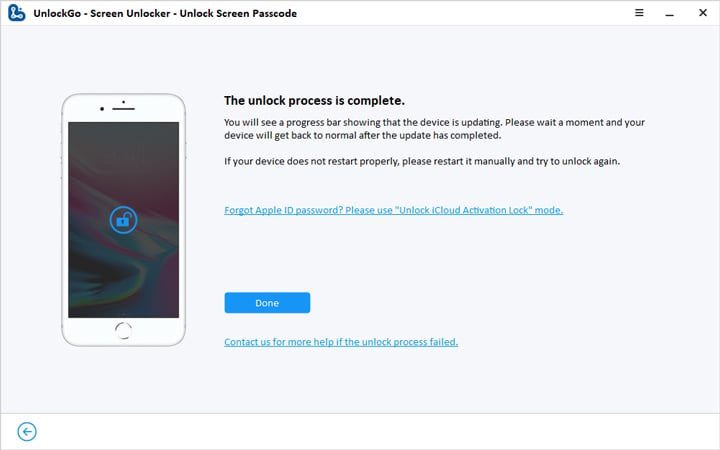
Si encontrar mi función se ha habilitado en su iPhone deshabilitado antes, después de eliminar el bloqueo de la pantalla, deberá ingresar la ID y la contraseña de Apple correctas para acceder al dispositivo. Si olvidó la identificación y la contraseña de Apple, no puede acceder al dispositivo y se volverá inútil. Pero no se asuste; ITOOLTAB Uplock también puede ayudarlo a eliminar el bloqueo de activación sin ID de Apple.
Método 2: Cómo desbloquear un iPhone discapacitado sin iTunes o iCloud
Si está utilizando un Mac con MacOS Catalina o más tarde, puede desbloquear un iPhone deshabilitado a través de Finder. Finder es una buena alternativa a iTunes. Sin embargo, como iTunes, a veces no puede reconocer su dispositivo deshabilitado. Si desea usar Finder, siga estos pasos:
Paso 1: Abra el buscador en su Mac.
Paso 2: Apague primero su iPhone deshabilitado. Luego conecte su iPhone a la computadora con un cable USB y póngalo en modo de recuperación.
Paso 3: El nombre de su iPhone discapacitado debe aparecer en la barra lateral del buscador. Haga clic en él, verá la información detallada del dispositivo.
Paso 4: Entonces verá una ventana emergente que dice que hay un problema con su iPhone. Haga clic en «Restaurar» para continuar.
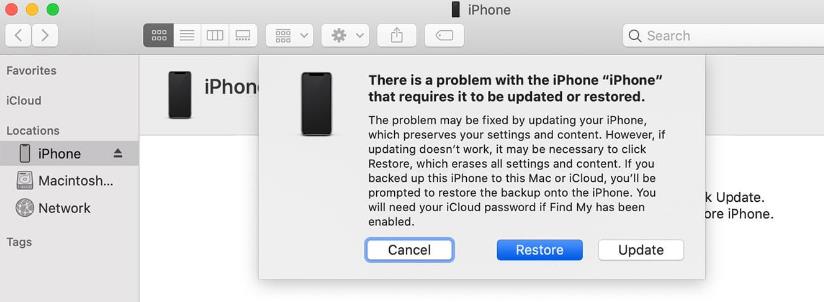
Método 3: Cómo desbloquear un iPhone discapacitado sin iTunes o computadora
Si tiene acceso a otro dispositivo iOS, puede desbloquear un iPhone deshabilitado sin iTunes usando Find My App. Pero hay algunas limitaciones de este método. Debe iniciar sesión en la misma ID de Apple en otro dispositivo iOS. Y su iPhone deshabilitado debe conectarse a una red estable y habilitar la función Buscar mi función. Si cumple con estas condiciones, puede seguir adelante.
Paso 1: Recoja otro dispositivo iOS (iPhone/iPad). Abra Buscar mi aplicación e iniciar sesión en la ID de Apple. Esta ID de Apple debe ser consistente con la ID de Apple en el iPhone deshabilitado.
Also read: [2025 Resuelto] Cómo quitar la hora de la pantalla de bloqueo – iPhone
Paso 2: toque la opción «Dispositivos». Mostrará todos los dispositivos de confianza vinculados a esta ID de Apple.
Paso 3: Localice su iPhone discapacitado y toquelo.
Paso 4: Desplácese hacia abajo y localice la opción «Borrar este dispositivo».
Paso 5: ¿El «borrar iPhone?» La pantalla aparecerá. Toque «Continuar».
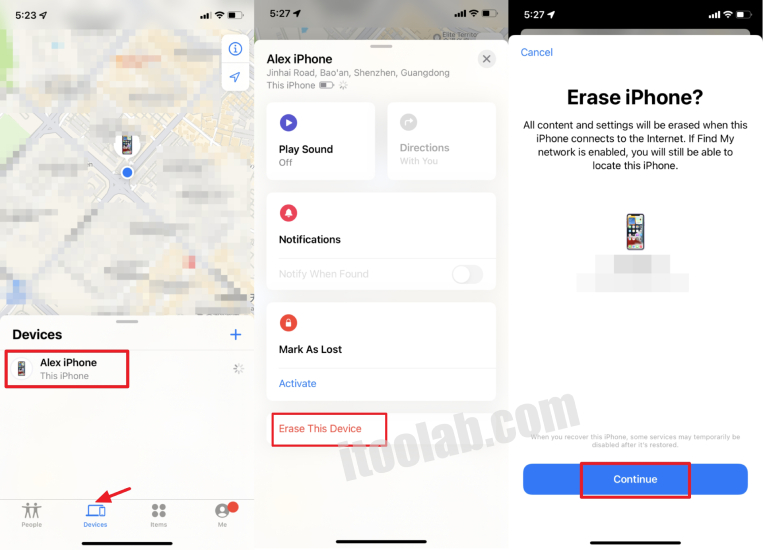
Paso 6: Puede ingresar su número de teléfono. Esto es opcional. Si su iPhone está perdido o robado, puede optar por ingresar el número de teléfono.
Paso 7: luego toque «Borrar». Esto borrará todos los datos en su iPhone, incluido el bloqueo de la pantalla.
También puede visitar el sitio web de iCloud.com para desbloquear su iPhone discapacitado. El proceso es similar para desbloquear un iPhone deshabilitado con Find My App.
Método 4: Cómo desbloquear un iPhone desactivado a través de la opción Borrar iPhone
Si su iPhone bloqueado está ejecutando iOS 15.2 o posterior, y tiene una ID de Apple iniciada, verá una opción «Borrar iPhone» después de ingresar el código de acceso incorrecto muchas veces. Debe ingresar la ID y la contraseña de Apple correctas para borrar el dispositivo.
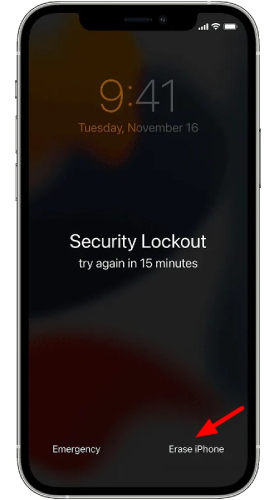
Si su iPhone bloqueado está ejecutando iOS 17 o posterior, y cambió el código de acceso dentro de las 72 horas, puede acceder al iPhone bloqueado con el código de acceso anterior.
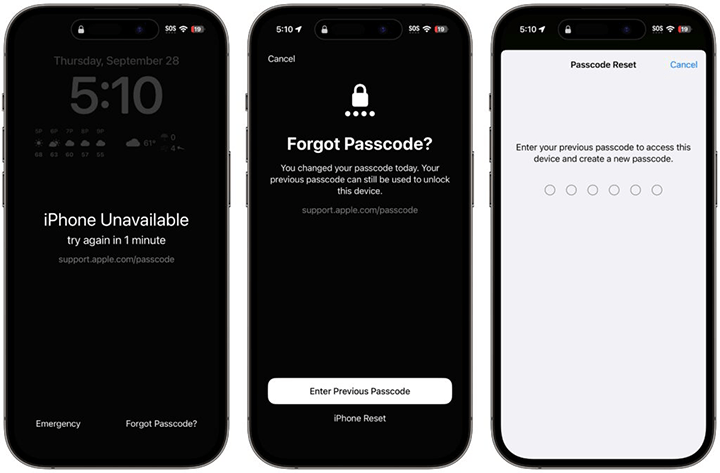
Método 5: Comuníquese con el soporte de Apple
Este es el último método que queremos recomendar en este artículo. Si olvidó el código de acceso de iPhone y no puede desbloquear un iPhone desactivado utilizando métodos anteriores, comuníquese con Apple para obtener soporte. Una cosa que debe recordar que este servicio no es gratuito y debe esperar mucho tiempo. Además, debe demostrar que es el propietario legítimo del dispositivo.
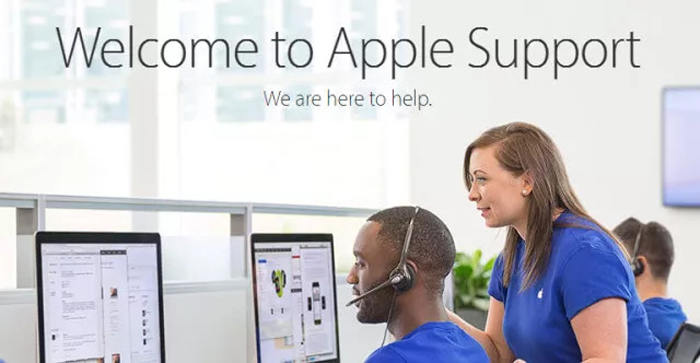
Conclusión
Ahora hemos introducido muchas soluciones para lidiar con cómo desbloquear un iPhone discapacitado sin iTunes, es posible que haya limpiado qué manera es adecuada para usted en su mente y luego tómese su tiempo para probarlo. Por supuesto, con la herramienta de desbloqueo de iPhone de desbloqueo, la herramienta todo en uno para desbloquear el iPhone discapacitado y también sin ninguna habilidad técnica, estará satisfecho nuevamente después de perder el código de acceso de su iPhone.
